毎日毎日、明けても暮れても仕事が忙しく
以前に比べてぼやっと出来る時間が極端に少なくなってしまっています。
夫の転職やら減給やらのいろんなストレスを発散するために。と、始めたブログなのに
こんなに忙しくてはブログを楽しめない。でも書く時間がない。
けれどやっぱり私はブログを続けたい。
忙しい人でもブログを続けられる方法って何か無い?
そこで思いついたのが、パソコンとマイクをつなげて音声入力をすることでした。
PC用マイクを購入
PC用マイクが届いた!

私が買ったのはRUI YUEミニマイク PC
今回もまた Amazon プライムを利用してマイクを購入。
だって届くのが早いんだもん~笑
Amazonプライムには大変お世話になっております(*^-^)
購入した翌日にしっかり自宅に届きましたよ。
箱開けてびっくり。
え~この箱すごく小さい。
こんな小さい箱にマイクが入ってるの?
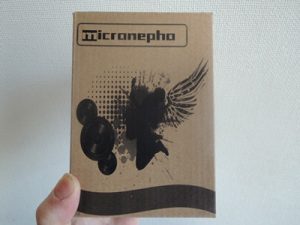
私が選んだのは全指向性のマイク。
マイクには単一指向性と全指向性があって、その違いはこちらのサイトを参考にしました。
しかしながら私は素人でそこまで高性能のマイクは求めてないので、
とにかく話した声を拾ってくれて入力してくれれば私は何でもいいんです。(汗)
私が買った時は1399円だったのに先日見てみるとなんと999円になっていました。(しかし今日は1,150円に。汗)
ちょっとひどいなぁと思いつつ、
でもこのマイク、実際使ってみると想像以上にとても便利だったので
数百円くらいの差はもう全然許せちゃいます。
PC用マイクを選ぶ基準
とにかくパソコンとマイクをつなげて音声入力するのは生まれて初めてなので、
マイクを選ぶときの条件は、
設定やら何やらとにかくややこしいのは無理!

2、声をちゃんと拾ってくれて入力してくれるもの


3、お値段が高くないもの
4、いちいち抜き差ししなくても、オンオフのボタンがわかりやすい場所にあるもの

この四つが全部見たされているものを探してみました。
PC用マイクを使ってみた!
そしてAmazon内でさらっと検索して注文したマイクが届いてびっくりしたのは、説明書などが一切入っていなかったことです。
でももう仕方ないので適当に差し込んでしゃべってみました。

Google ドキュメントの音声入力を使ってみた!
私が使っているのは Google ドキュメント。
スマホをマイク代わりに使ったりしても音声入力できるのですが、
やはり多少の誤字脱字があることと、 Google ドキュメントは句読点や改行に対応していないので
パソコンにつないで画面を見ながらしゃべることにしました。
老眼の私なのでスマホよりパソコンのほうが何倍も便利に使えます。
パソコンの画面を見ながらだと、適当なあたりで句読点を入れたり改行したりが簡単です。
私が音声入力を使いたかった一番の目的は、
外出している時にブログを入力するのではなく
とにかく時間短縮したいからです。
旅行に行ったときや外食をした時など、その様子をレポしたい人はスマホで入力するのが便利ですよね。
でも私のように自宅で入力したい人、時間短縮したい人はパソコンを使うと便利だと思います。
Google ドキュメント音声入力の使い方
Google ドキュメントのツールから音声入力をクリック。
↓
左にマイクのイラストがあるのでそこをクリックしてから喋り始める。
↓
句読点を打ったり改行したりができないので
話しながら画面を見て、画面を見ながら訂正していきます。
↓
話すだけでブログの文章ができていくのですが、 Google ドキュメントはそれを自動で保存してくれます。
↓
保存された文章をコピペしてブログに貼るだけ!
音声入力 PC用マイクのメリットとデメリット
実際にPC用マイクを使ってみたデメリット
指でキーボード入力する方法をいつかは忘れてしまいそう
実際に最近の若者はスマホでも音声入力する人が増えてるので、
就職していざパソコンを使うときに使い物にならない人が増えてるとニュースなどで目にしますよね。
だからいくら音声入力が便利だったとしても、私も時々はキーボードを使って入力しようとは思っています。
訂正に意外とちょっと時間がかかる
改行や誤字脱字、見出しなどをあとで画面上訂正する時間がかかってしまいます。
言葉をパソコンが分析して漢字変換するときに一呼吸間が空く
これはマイクの性能によるのかもしれませんね。
声に出してそれをマイクもしくはPCが、どういう漢字に変換しようかな~と迷ってる間合いがあります。
画面を見てると迷ってるのが分かるので、まぁこれもちょっと人間的で笑えるんですけどね。(笑)
そばにいる人(家族など)に全部聞こえてしまう
ブログの内容などが聞こえてしまうので、
私は誰もいないときに音声入力を使っていますよ。
実際にPC用マイクを使ってみたメリット
手入力より早い
これは私のキーボード入力が遅いからなのかもしれませんが、
やっぱり誰でも声に出すほうが圧倒的に早いとは思うんですけどね~。
どうなんだろ?
文章が柔らかくなる
声に出すから普通の会話っぽくなって、雰囲気が柔らかくなるような気がしています。
自動保存が思いのほか楽である
Google ドキュメントを使うと、保存なんてクリックしなくてもちょこちょこ短時間ごとに
自動的に勝手に保存してくれるので、
あっ!間違って消えてしまった~なんてことが無いので便利!
言葉に出すことでよりストレスが発散できる
これは主に日記ブログの場合ですかね。。。
私のように日常のストレスをブログで発散するタイプの人には良いツールだと思います。
独り言をぶつぶつ話してるだけでブログの文章が完成するんですからね。笑
老眼の人の助けになる
私は以前からもともと外出の際にスマホで検索するときも
LINE の文字を入力するときにも
指を使った文字入力より音声入力を多く使っています。
それはやはり老眼のせいです。
近視用のコンタクトを使っているため、スマホの小さい文字が見にくく、
いちいち老眼鏡出してきてかけるのも面倒だし、
かといって見えにくいまま入力すると誤字脱字が増えるし・・・
その点音声入力はとても便利です!
方言で話しても入力してくれる
私のような神戸弁のイントネーションで話してもしっかり入力してくれます。
しかも早い!
そうだ スマホだけじゃなくてパソコン音声入力すればいいんだ。
仕事で忙しくても、マイクに向かって喋るだけでブログの文章ができていくなんてすごい!
まとめ 咳払いなどは入力されない優れモノ
私は音声入力する時テレビを消しています。
TVの声まで入力してしまう可能性があるのかなと考えて。
ただこんな値段のマイクでも、本当に無駄な音は拾いません。
例えば咳払いとか。それは一切文字に変換されないんです。
話した言葉だけ変換されるんです。これはすごい!
実際にパソコンやスマホの音声入力を利用してる人はどのくらいの割合いるのでしょう。
それほど多くないかもしれませんね。
でも私にとってはもう手放せない相棒です。
こんなに便利ならもっと早くから使っておけば良かった!
パソコン用マイクを使ってみてその便利さに驚きました。
これからも音声入力をどんどんを活用していきたいな。























